Hoe de beperkte modus op YouTube uit te schakelen
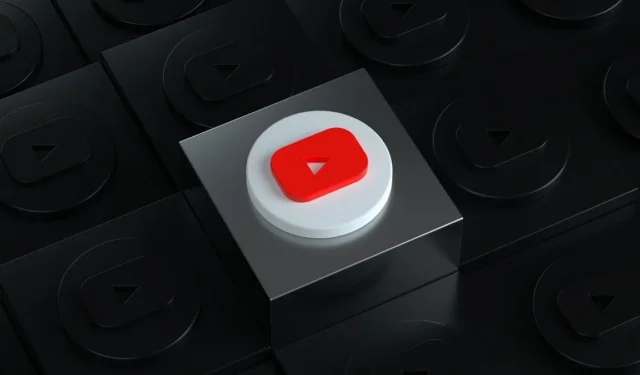
De beperkte modus is een functie op YouTube, ontworpen om gebruikers een veiligere en gemakkelijk beheersbare kijkervaring te bieden. Indien geactiveerd, filtert deze modus potentieel volwassen, gevoelige of expliciete inhoud uit zoekresultaten, aanbevelingen en opmerkingen. Als je een apparaat gebruikt dat wordt geleverd door een openbare instelling, zoals een bibliotheek of school, is de beperkte modus mogelijk al ingeschakeld door de wifi-provider. De beperkte modus kan ook zijn ingesteld door de netwerkbeheerder in uw organisatie. Maar als je volledige toegang tot YouTube nodig hebt voor onderzoeksdoeleinden of om een andere reden, volg dan deze tutorial om de beperkte modus uit te schakelen.
Is de beperkte modus hetzelfde als het beperken van video’s op basis van leeftijd?
Met de beperkte modus hebben gebruikers meer controle over de inhoud die ze zien. Indien geactiveerd, beperkt het opzettelijk je YouTube-ervaring. De beperkte modus is echter niet noodzakelijkerwijs leeftijdsgebonden.
Inhoud met een leeftijdsbeperking is niet geschikt voor alle doelgroepen. Het vereist dat kijkers inloggen op hun accounts om te bevestigen dat ze ouder zijn dan 18, of een andere vorm van leeftijdsverificatie doorlopen op basis van regio. Video’s die schadelijke of gevaarlijke activiteiten, naaktheid en seksueel suggestieve inhoud, vulgair taalgebruik of gewelddadige en grafische inhoud bevatten, worden meestal door de maker of moderators gemarkeerd als ‘leeftijdsbeperkt’.
Met betrekking tot de beperkte modus heeft deze een iets bredere definitie. Het blokkeert mogelijk inhoud voor volwassenen die te maken heeft met drugs en alcohol, seksuele situaties, geweld, volwassen onderwerpen, godslasterlijk en volwassen taalgebruik of opruiende en vernederende inhoud.
Hoe de beperkte modus op YouTube op pc uit te schakelen
Je hebt alleen toegang tot de instellingen van de beperkte modus als je een accounthouder bent die ouder is dan 13 jaar (dit verschilt per regio) en volledige beheerbevoegdheid hebt over je YouTube-account. Tijdens het uitvoeren van deze bewerking moet u zijn aangemeld bij uw Google-account. Deze methode werkt ook op macOS en ChromeOS.
- Open YouTube in je browser naar keuze.
- Klik op de profielfoto van je account (dit kunnen je initialen zijn als je geen foto hebt toegevoegd) in de linkerbovenhoek.
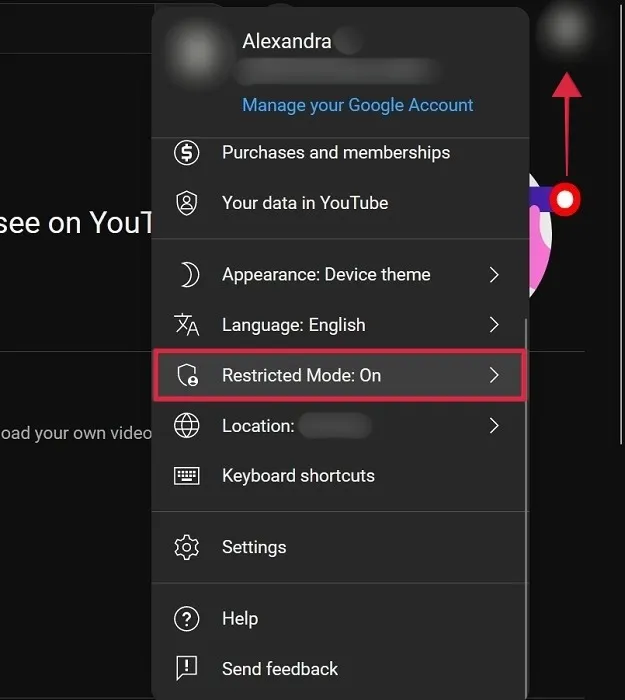
- Klik op de optie “Beperkte modus”.
- Schakel “Beperkte modus activeren” in de pop-up uit.
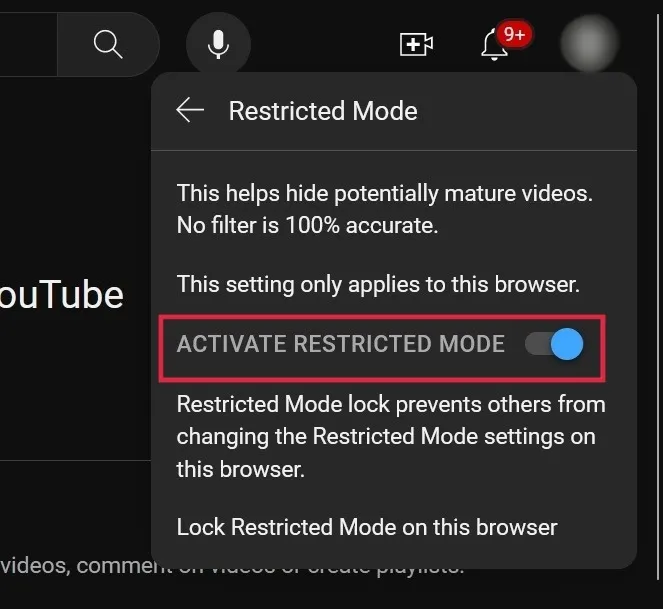
- Houd er rekening mee dat u hiermee de instelling alleen voor deze browser deactiveert. De instelling is mogelijk nog steeds ingeschakeld in andere browsers.
Hoe de beperkte modus uit te schakelen die is ingesteld door de netwerkbeheerder
In sommige gevallen is de beperking mogelijk toegepast door een netwerkbeheerder, dus het kan niet zo eenvoudig worden opgeheven als de optie uitschakelen. U moet contact met hen opnemen (als u kunt), uw zaak bepleiten en hopelijk zullen zij ermee instemmen om de optie uit te schakelen. Als je op een openbaar apparaat op YouTube probeert te browsen, kun je deze beperkingen mogelijk niet omzeilen.
Als je er zeker van wilt zijn dat er beperkingen zijn opgelegd voordat je contact opneemt, ga je naar de instellingenpagina voor YouTube-inhoudsbeperkingen . Als u “DNS-beperkingen” of “HTTP-headerbeperkingen” opmerkt die worden vermeld als “matig” of “streng”, heeft u uw bevestiging.
Hoe de beperkte modus op YouTube op mobiel uit te schakelen
Als YouTube beperkt lijkt te zijn terwijl je probeert te browsen op een Android- of iOS-apparaat, volg je deze stappen om YouTube uit te schakelen.
- Open de YouTube-app op Android of iOS.
- Tik op je profielfoto in de rechterbovenhoek.
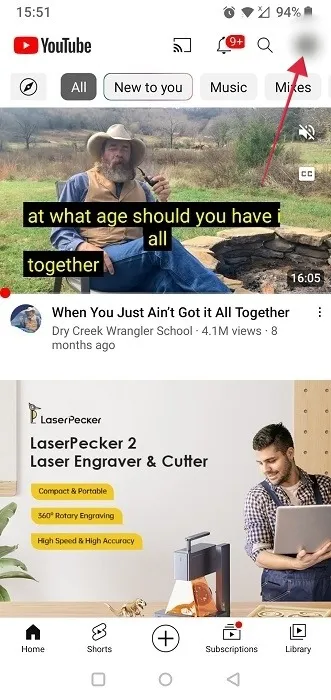
- Ga naar Instellingen.”
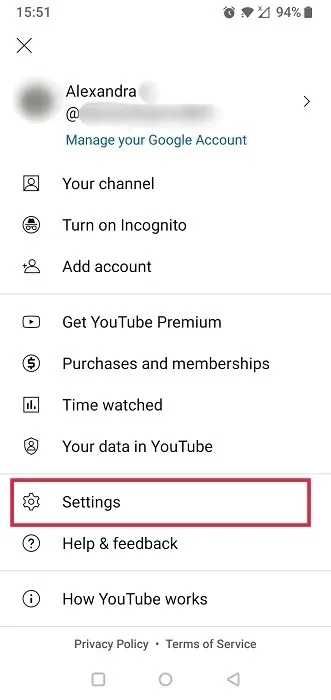
- Tik bovenaan op “Algemeen”.
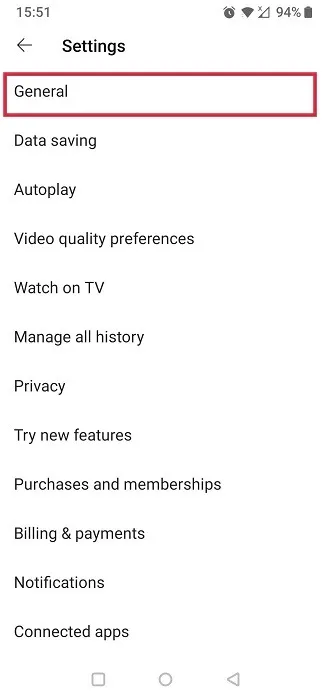
- Scroll naar beneden tot je ‘Beperkte modus’ vindt. Tik op de optie om deze uit te schakelen.
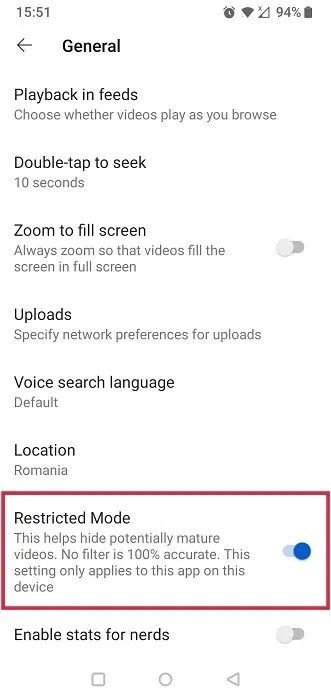
Problemen met YouTube oplossen die vastzitten in de beperkte modus
Als je nog steeds geen toegang lijkt te krijgen tot YouTube zonder de beperkte modus, zijn er nog een paar dingen waar je naar moet kijken:
- Controleer of de beperkte modus is vergrendeld in uw browser : u krijgt de optie in browsers om de beperkte modus te vergrendelen om te voorkomen dat anderen instellingen in die browser wijzigen. Zorg ervoor dat deze optie niet is ingeschakeld door op je profielfoto te klikken en vervolgens ‘Beperkte modus: Aan’ te selecteren. Er verschijnt een nieuw venster. Als u onderaan de optie “Beperkte modus ontgrendelen” ziet, klikt u erop. U wordt gevraagd om in te loggen met uw account en moet vervolgens de beperkte modusvergrendeling uit de browser verwijderen.
- Zorg ervoor dat u het juiste account gebruikt : controleer nogmaals of u een account gebruikt waarin u de beperkte modus daadwerkelijk hebt uitgeschakeld. Als er meerdere mensen inloggen op je apparaat, heb je misschien geprobeerd op YouTube te browsen met het account van iemand anders dat nog steeds actief is.
- Wis browsercache : naarmate de browsercache zich ophoopt, kan dit de prestaties negatief beïnvloeden. Om verrassingen te voorkomen, moet u ervoor zorgen dat u de cache regelmatig leegmaakt. Als je YouTube bezoekt via een thuisnetwerk, probeer dan de cookies te wissen.
- SafeSearch van Google uitschakelen : SafeSearch maakt deel uit van de opties voor ouderlijk toezicht van Google die beschikbaar zijn wanneer u zoekt. Toch kunnen de opties soms de beperkte modus van YouTube verstoren. Schakel het uit door Zoekinstellingen te openen en op ‘Instellingen beheren’ te klikken. Selecteer “Uit”.
- Schakel browserextensies uit : als u meerdere extensies of add-ons op uw pc hebt geïnstalleerd, kan het handig zijn om deze te verwijderen. Meer informatie over het verwijderen van extensies uit Chrome . Als u een andere browser gebruikt, zou het proces vergelijkbaar moeten zijn, maar u moet eerst naar de extensiepagina navigeren.
- Cache van YouTube-app wissen : mobiele apps verzamelen ook cachegegevens die van tijd tot tijd moeten worden verwijderd. Ga op Android naar ‘Instellingen -> Apps en meldingen -> Alle apps bekijken’ en zoek YouTube. Tik erop en selecteer “Opslag en cache -> Cache wissen”. iOS-gebruikers moeten naar “Instellingen -> Algemeen -> iPhone-opslag” gaan en op YouTube tikken. Selecteer de optie “Offload-app” om de cache en cookies te wissen.
- Gebruik een VPN : als niets anders tot nu toe heeft geholpen, probeer dan een VPN zoals NordVPN te gebruiken om de ongewenste beperking te omzeilen.
Veel Gestelde Vragen
Kan ik de Family Link-app gebruiken om de beperkte modus in of uit te schakelen?
Ja. Ga naar “Besturing -> Inhoudsbeperkingen -> YouTube” en schakel de Beperkte modus in of uit. Houd er echter rekening mee dat dit in verschillende scenario’s niet mogelijk is:
- Uw kind ouder is dan 13 jaar (of de relevante leeftijd in uw land), tenzij u het onder toezicht staande Google-account heeft gemaakt voordat het deze leeftijd heeft bereikt.
- Uw kind is ouder dan 13 jaar en heeft het beheer van zijn of haar account overgenomen.
- Uw kind woont in de EU en u heeft toezicht ingesteld vóór april 2021, toen het jonger was dan de relevante leeftijd.
Hoe werkt de beperkte modus?
YouTube gebruikt een combinatie van geautomatiseerde systemen en het markeren van gebruikers om video’s te identificeren die mogelijk niet-volwassen en ongepaste inhoud bevatten. De beperkte modus gebruikt deze signalen om video’s uit te filteren waarvan is vastgesteld dat ze mogelijk niet geschikt zijn voor alle doelgroepen. YouTube houdt rekening met verschillende factoren, zoals leeftijdsbeperkingen, metadata, titel, beschrijving en de context van de video, om te bepalen of deze moet worden gefilterd. Toch is de beperkte modus geen perfect hulpmiddel en kunnen sommige veilige video’s per ongeluk worden geblokkeerd.
Afbeelding tegoed: Freepik . Alle screenshots door Alexandra Arici .



Geef een reactie